Solusi permasalahan EDS 2020 Covid -19, sobat operator sekolah di tanah air yang berbahagia. EDS 2020 covid-19 dikembangkan oleh ditjen paud, dikdas dan dikmen. Besar harapan saya bahwa Informasi yang saya berikan melalui artikel pada kesempatan ini semoga dapat memberikan solusi yang tepat bagi operator sekolah di tanah air dalam mengerjakan aplikasi EDS 2020 Covid-19.
Pada umumnya permasalahan ini ditimbulkan tentunya masih ada bugs pada aplikasi evaluasi diri sekolah (EDS) 2020 covid-19 ini. Selain itu ada permasalahan lain yang diakibatkan dari salah prosedur dalam proses instalasi aplikasi 2020 covid-19.
Buat sobat operator sekolah di tanah air mengalami kendala yang sama pada permasalahan mudah-mudahan solusi yang saya berikan dapat menyelesaikan permasalahan berkaitan dengan Aplikasi EDS Covid1-19
Di bawah ini adalah beberapa permasalahan yang muncul berkaitan dengan aplikasi ini beserta solusinya yang saya tawarkan :
1. Gagal login Aplikasi EDS
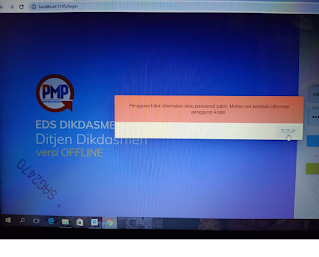 |
| Gambar tampilan Gagal login Aplikasi EDS |
- Lakukan uninstal aplikasi EDS 2020 covid-19 anda
- Restart laptop anda.
- Lakukan instalasi ulang.
- Copykan prefill eds 2020 covid-19 yang telah anda unduh di driver c pada folder prefill_dapodik.
- Silahkan ada buka menu registrasi pada aplikasi EDS
- Klik Registrasi
- Masukkan User dapodik anda
- Masukkan Password dapodik anda
- Masukkan Kode registrasi dapodik sekolah anda.
- Klik registrasi
- Tunggu sampai proses selesai.
- Silahkan anda login Aplikasi EDS 2020 covid-19
- Bersihkan riwayat browser anda dengan menekan tombol CTRL+Shift+Del/Delete
- sekedar saran gunakan browser terbaru.
2. Anda baru saja melakukan registrasi. Mohon tunggu beberapa saat sementara aplikasi mengecek data pengguna ........(waktu tunggu lama/berjam-jam).
Bagi anda yang mengalami permasahan Anda baru saja melakukan registrasi. Mohon tunggu beberapa saat sementara aplikasi mengecek data pengguna ........ tidak selesai-selesai (waktu tunggu lama/berjam-jam) maka solusinya sebagai berikut:
A. Cara pertama
- Lakukan anda tutup aplikasi EDS anda yang sedang berjalan.
- Gunakan browser lain ( bila pertama kali registrasi menggunakan browser chrome, maka silahkan anda tutup, kemudian anda buka browser lain misalnya mozile Firefox atau sebaliknya sesuai dengan browser yang anda miliki)
- di bawah ini adalah video tutorialnya
B. Cara kedua
- tutup aplikasi EDS 2020 covid-19
- Bersihkan riwayat browser anda dengan menekan tombol CTRL+Shift+Del/Delete
- Silahkan anda gunakan tambah pengguna pada email atau akun pengguna pada browser anda
- beri nama pengguna anda (misalnya eds 2020)
- pilih profil pengguna baru
- klik sebagai pengguna
- lalu akan terbuka browser baru
3. Tampilan EDS 2020 covid-19 berwarna biru/hitam/orange
Bila anda mengalami permasalahan tampilan EDS 2020 covid-19 berwarna biru/hitam/orange maka silahkan anda lakukan langkah-langkah berikut ini:
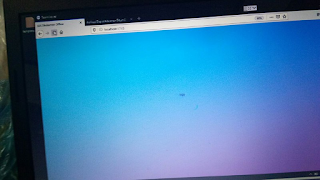 |
| Tampilan EDS 2020 covid-19 berwarna biru |
 | ||
|
- Silahkan anda Bersihkan riwayat browser anda dengan menekan tombol CTRL+Shift+Del/Delete
- silahkan anda login kembali
4. Nama pengguna kurang/tidak masuk ke Aplikasi EDS 2020 Covid-19
Cara 1:
- Silahkan anda buka beranda aplikasi EDS 2020 Covid-19
- Cari menu "Tarik data dari Server"
- sambung PC/Laptop anda dengan jaringan internet
- lakukan tarik data dari server
- bersihkan riwayat browser anda dengan cara menekan CTRL+Shift+del/Delete
- silahkan login aplikasi EDS 2020 Covid-19
- Bila cara ke 1 di atas ternyata tidak berhasil silahkan anda coba cara ke 2 di bawah ini
Cara 2
- silahkan anda unisntal aplikasi EDS 2020 Covid -19
- silahkan anda unduh prefill aplikasi EDS 2020 Covid -19
- dengan mengakses alamat url pmp.kemdikbud.go.id/unduhan
- pilih prefill EDS 2020
- pilih provinsi dimana sekolah anda terdaftar
- pilih link anternatif download/unduh prefill EDS 2020 Covid-19.
- silahkan anda instalkan aplikasi EDS 2020 covid 19
- setelah instalasi selesai lakukan registrasi menggunakan prefil
- yang sudah anda unduh.
- pastikan nama prefil tidak mengandung unsur tanda kurung dan angka
- contohnya (2).
- copykan prefill eds 2020 covid 19 pada folder yang berada pada drive c dengan nama prefil_Dapodik (Pastekan)
- Lakukan registrasi dengan memasukkan Email, Password dan kode registrasi sekolah anda.
- pastikan proses mengunggu sampai registrasi berhasil
- silahkan anda bersihkan riwayat browser anda dengan cara menekan 3 tombol pada keyboard anda yaitu tombol CTRL + Shift+Del/Delete lalu lepas kan secara bersamaan.
- silahkan anda login pada aplikasi eds 2020 covid-19
- selesai
- semoga anda beruntung.
Semoga solusi yang saya berikan dapat mengatasi masalah yang anda hadapi, Solusi permasalahan EDS 2020 covid-19 memberikan manfaat bagi kita semua.

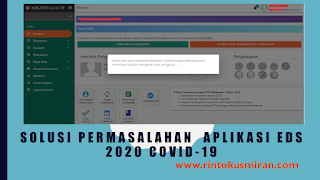
1 comment:
Mantap selalu memberi solusi 👍
Post a Comment